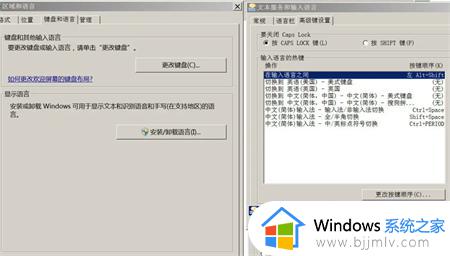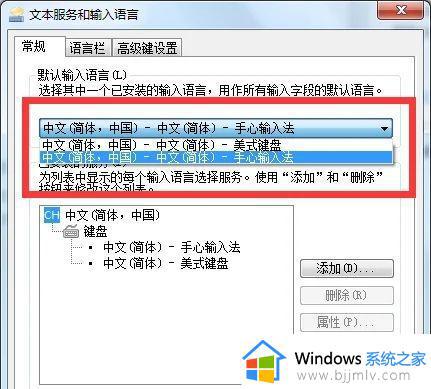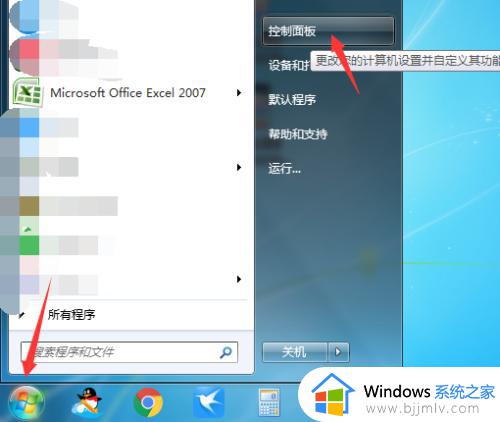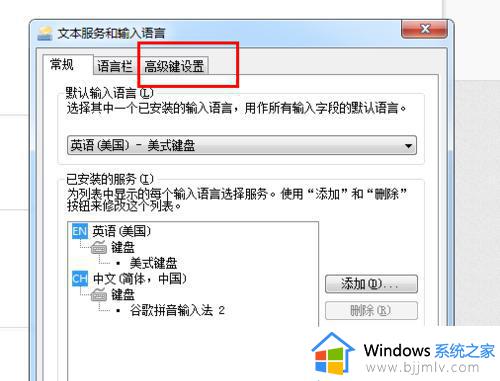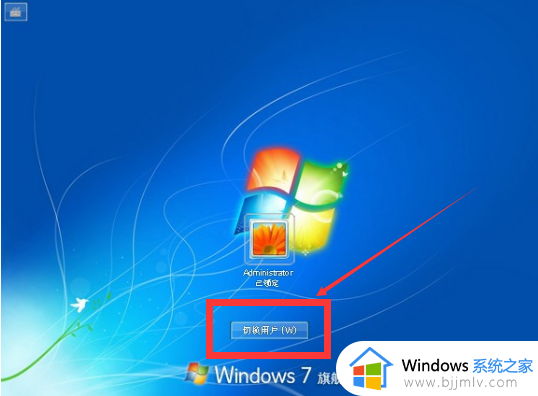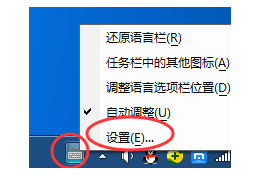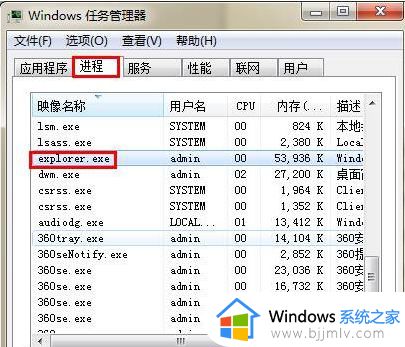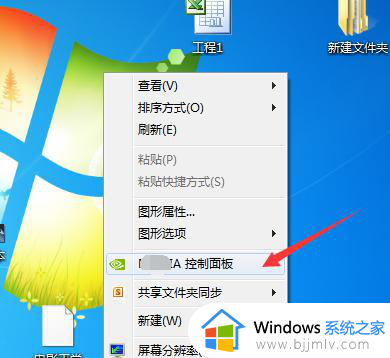win7切换输入法就卡死怎么办 win7切换输入法卡住如何解决
更新时间:2024-01-16 11:35:43作者:jkai
输入法是电脑中非常重要的组件之一,它让我们能够方便地在不同的语言之间进行切换。然而,许多小伙伴在使用win7操作系统时会遇到输入法切换卡死的问题,对此小伙伴就想要知道win7切换输入法就卡死怎么办,今天小编就给大家介绍一下win7切换输入法卡住如何解决,快来一起看看吧。
解决方法:
1、首先重启一下电脑,然后从“开始”菜单进入“控制面板”,在“查看方式”为大图标或者小图标的情况下,点击打开“区域和语言”;
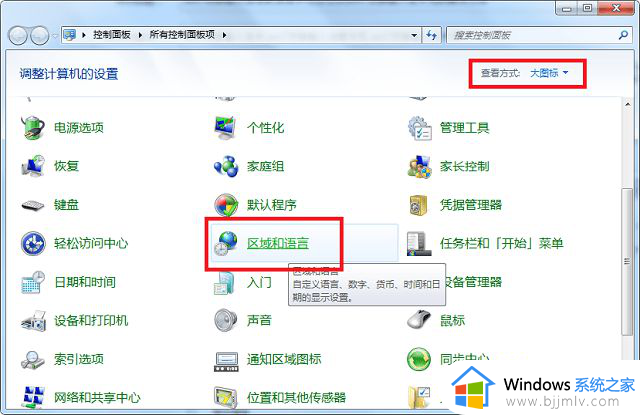
2、进入区域和语言窗口后,切换到“键盘和语言”选项卡,点击“键盘和其他语言”下的“更改键盘”按钮;
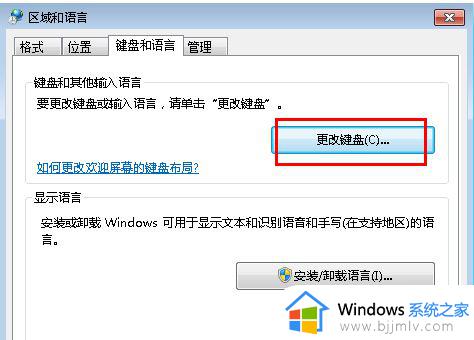
3、进入“文本服务和输入语言”窗口后,在已安装的服务下面把自己需要用的打字软件调到第一位,点击确定;
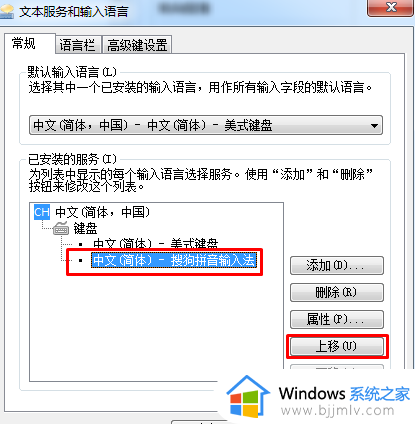
4、此外,一般浏览器都含有flash插件。并且会自动检测更新,如果更新出错也会导致切换输入法卡死,建议安装最新的flash插件版本。
以上全部内容就是小编带给大家的win7切换输入法卡住解决方法详细内容分享啦,不知道怎么操作的小伙伴就快点按照小编的内容进行操作,希望本文可以帮助到大家。